

By Adela D. Louie, Son Güncelleme: 6/12/2023
Kişisel bilgisayarınızda bulunan tüm verilerin her zaman yedeğini almak doğru olduğundan, bunu bilmek önemlidir. iPhone'dan PC'ye videolar nasıl aktarılır. Ne olursa olsun dosyalarınızın bir kopyasına sahip olduğunuzdan emin olmanın yollarından biridir. Ayrıca, kullandığınız iPhone'da zaten yeriniz yoksa yapabileceğiniz ihtiyati tedbirlerden biridir.
Bu şekilde, cihazınızın mevcut içeriğini azaltabilir ve videoları iPhone'dan PC'ye nasıl aktaracağınızı zaten bildiğiniz için daha fazla anı oluşturmaya odaklanabilirsiniz. Üstelik bunu öğrendikten sonra siz de bilebilirsiniz. videonuzu iPhone'dan Android'e nasıl aktarırsınız.
Bu yazıda, videolarınızı iPhone'dan PC'ye nasıl aktaracağınız konusunda deneyebileceğiniz en popüler ve önerilen yöntemlerden bazılarının ayrıntılarına gireceğiz. Bu nedenle, şu anda cihazınızı satmayı planlıyorsanız ve bir yedeğe ihtiyacınız varsa veya şu anda cihazınızda depolama alanı sıkıntısı yaşıyorsanız, bu makaleyi en sonuna kadar okumalısınız.
Bölüm 1. Videoları iPhone'dan PC'ye Aktarma YöntemleriBölüm 2: Her Şeyi Özetlemek
Makalenin ilk bölümünde, videoları iPhone'dan PC'ye nasıl aktaracağınızı kullanabileceğiniz en çok kullanılan ve önerilen araçlardan bazılarını sizinle paylaşacağız. Şimdi başlayalım.
Peki, güçlü başlayalım. Dosyalarınızı bir cihazdan diğerine veya hatta diğer platformlar arasında aktarmak söz konusu olduğunda en iyi aracı duydunuz mu? Eğer yapmadıysan, biz de buradayız FoneDog Telefon Transferi alet. Videoları iPhone'dan PC'ye nasıl aktaracağınızı şimdiye kadar kullanabileceğiniz en iyi ve en güvenilir araçtır.
Telefon Transferi
Dosyaları iOS, Android ve Windows PC arasında aktarın.
Bilgisayardaki metin mesajlarını, kişileri, fotoğrafları, videoları, müziği kolayca aktarın ve yedekleyin.
En son iOS ve Android ile tam uyumlu.
Bedava indir

Bu en iyi dosya aktarma aracı Ayrıca, araç aynı zamanda ücretsiz bir zil sesi oluşturucu olduğundan, çok sayıda ücretsiz zil sesi oluşturabileceğiniz için kullanmak için çok harika bir araçtır. HEIC formatlarındakiler gibi dosyaları JPEG ve PNG gibi daha erişilebilir olanlara dönüştürmek için de kullanabilirsiniz.
Ayrıca çok güvenilir bir yedekleme dosyası oluşturmaktan bahsettiğimiz için, bu araç bir tane oluşturmak için de kullanılabilir. Ayrıca kullanımı kolaydır ve aktarım sürecinin kolay olduğundan emin olmak için yalnızca basit adımları izlemeniz yeterlidir.
Bu aracı kullanabilmeniz için öncelikle, kullanmanız gereken kişisel bilgisayar söz konusu olduğunda karşılamanız gereken gereksinimler vardır.
Şimdi, FoneDog Telefon Aktarım aracını nasıl kullanabiliriz, videoları iPhone'dan PC'ye nasıl aktarabiliriz?
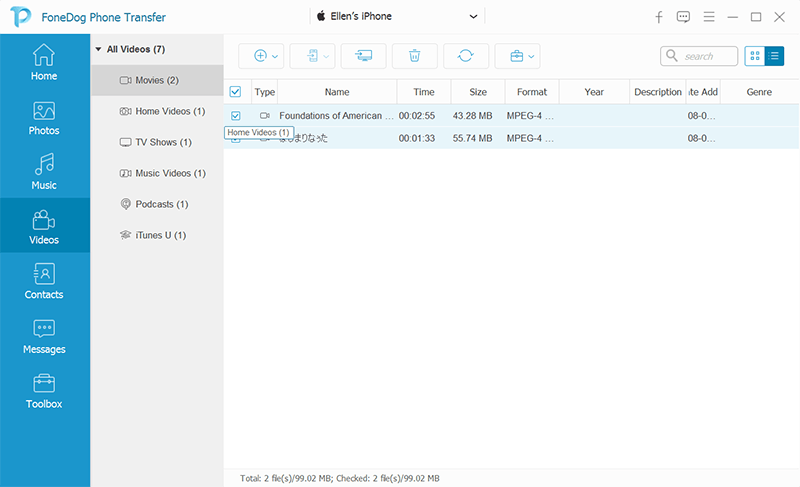
Listemizde bir sonraki, bir USB kablo. Bu uygunsuz görünse de, dosyaları bir cihazdan diğerine manuel olarak aktarmanız gerektiğinden, bunun kullanımı da kolaydır.
Listemizdeki üçüncüsü, E-posta kullanımıdır. Bu yöntemin kullanımı da kolaydır, sadece sabit bir internet bağlantısı sağlamanız gerekir, işte bunu nasıl yapacağınız.
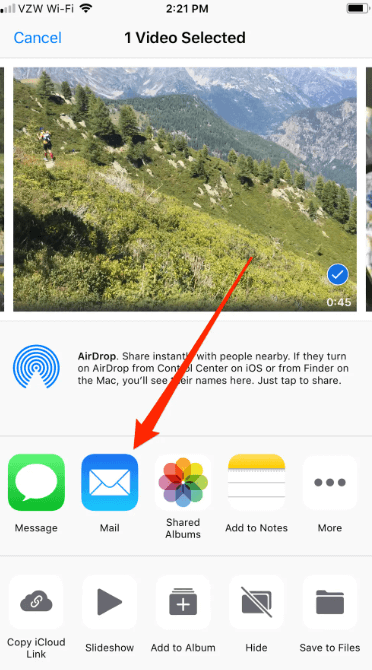
Bu yöntemin dezavantajı, e-postanızda aktarabileceğiniz veya işleyebileceğiniz dosya boyutunun sınırıdır. En fazla bir dosya ekleyebilirsiniz: 20 MB ve bu boyuttan daha büyük dosyalara artık izin verilmemektedir.
Videoların iPhone'dan PC'ye nasıl aktarılacağına ilişkin dördüncü yöntem için, iCloud. Ayrıca yapmanız gereken birkaç şey var, onları aşağıda kontrol edelim.
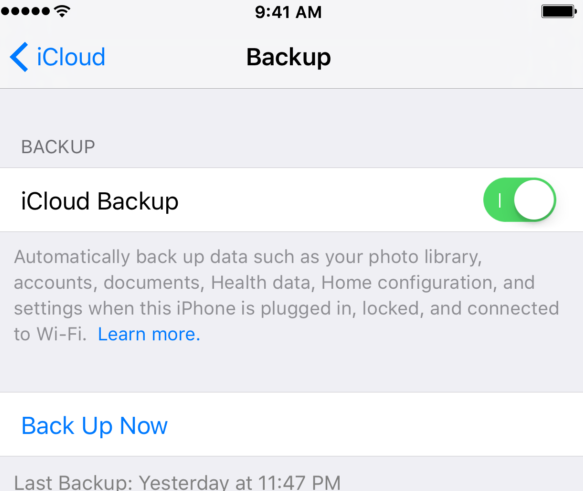
İşte bu yöntemi kullanmanın dezavantajlarının listesi:
İnsanlar ayrıca okurİCloud olmadan iPhone'dan iPhone'a Mesajlar Nasıl Aktarılır?2022 Kılavuzu: Yedekleme Yeni iPhone'a Nasıl Aktarılır?
Cihazlarımızın en önemli parçalarından biri, üzerlerine kaydettiğimiz verilerdir, deneyimlerimizi, anılarımızı ve hatta hepimizin güvende olmasını istediğimiz önemli detayları yansıtır. Verilerinizi ani kayıplardan veya bazı kişiler tarafından yasa dışı kullanımdan korumanızın bir yoludur.
Birçokları için, yedekleme oluşturmak aynı zamanda cihazınızın taşıdığı yüklerden kurtulmanın bir yoludur, depolama sorunlarının olmamasının yanı sıra, cihazlarınızın sağlığına özen ve önem göstermenin bir yoludur.
Videoları iPhone'dan PC'ye aktarmanın yaygın yollarından bazılarını belirlemenize yardımcı olduğumuzu umuyoruz. Bu yöntemler gerçekten etkili ve pek çok iPhone kullanıcısı tarafından kullanıldığı söyleniyor. Her zaman elimizdeki kaynaklar kadar özlediğimiz çıktılara da uygun olabilecekleri seçmeliyiz. Dosyaların aktarımına herhangi bir hata veya gecikme biçimiyle karşılaşmadan devam edebilmenizi sağlamak içindir.
Hinterlassen Sie einen Kommentar
Yorumlamak
Telefon Transferi
iOS, Android ve bilgisayar arasındaki diğer veriler arasında kolayca ve hızlı bilgileri, fotoğraflar, temaslar, videolar ve bilgisayar aygıtları kaybetmeden diğer veriler aktarıyor.
Ücretsiz denemePopüler makaleler
/
BİLGİLENDİRİCİLANGWEILIG
/
basitKOMPLİZİERT
Vielen Dank! Merhaba, Sie die Wahl:
Excellent
Değerlendirme: 4.6 / 5 (dayalı 93 yorumlar)